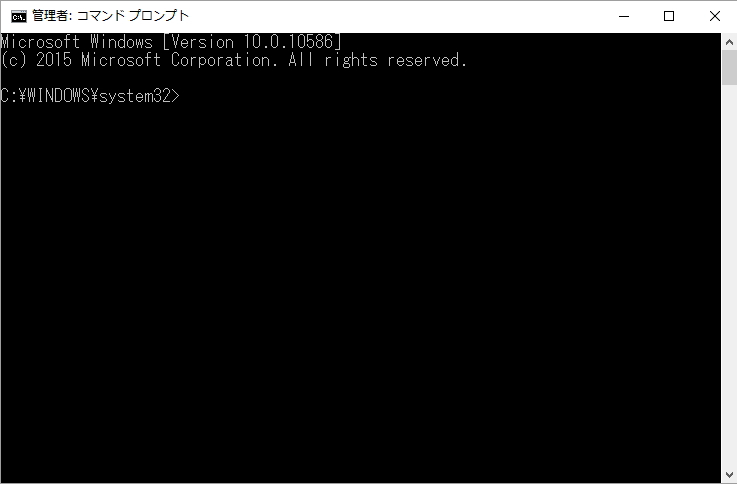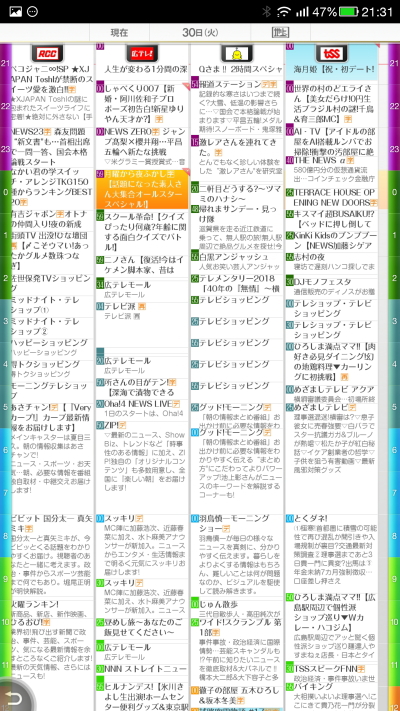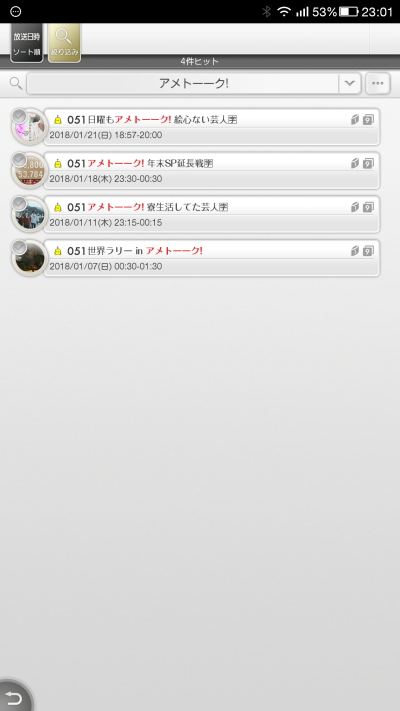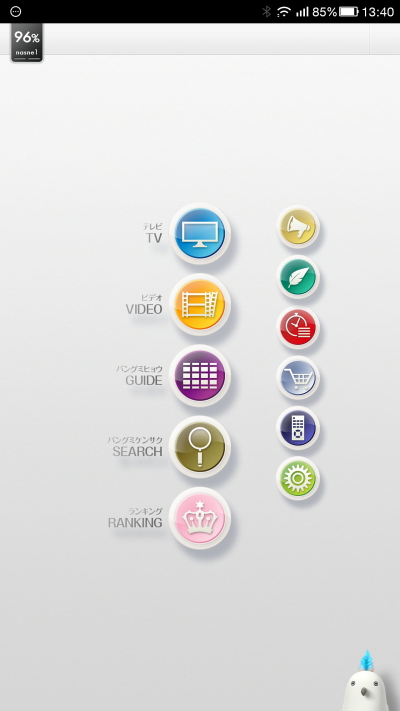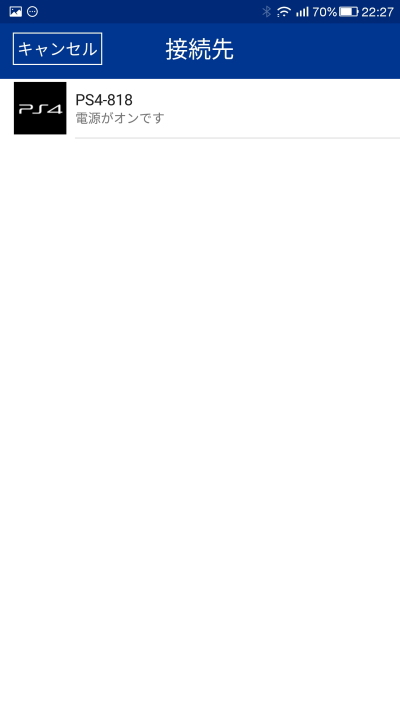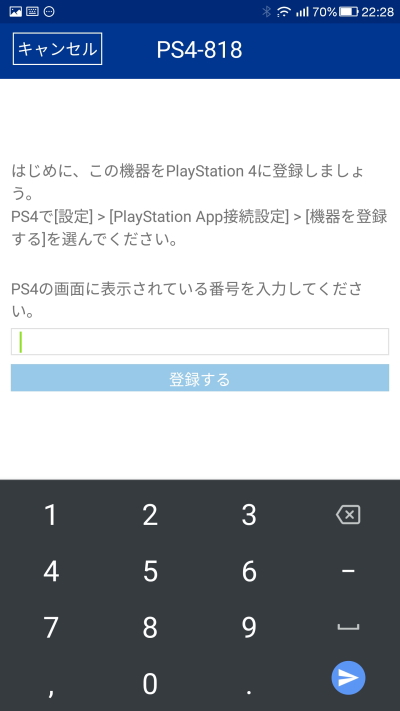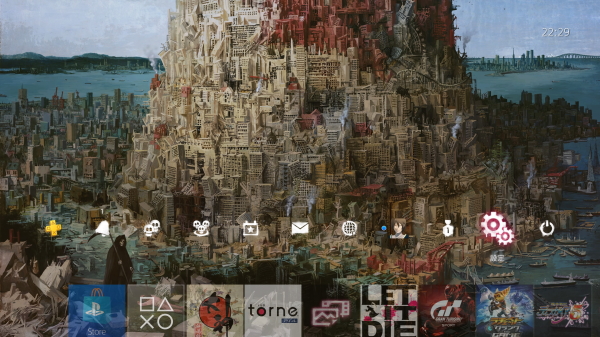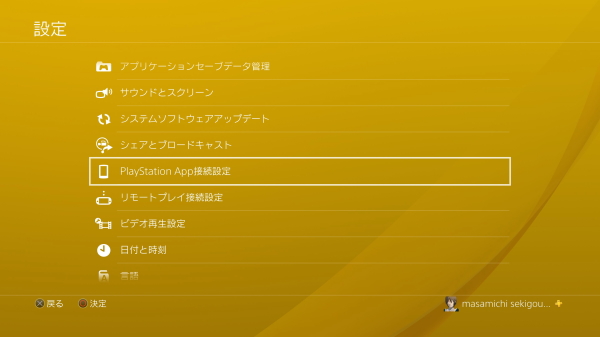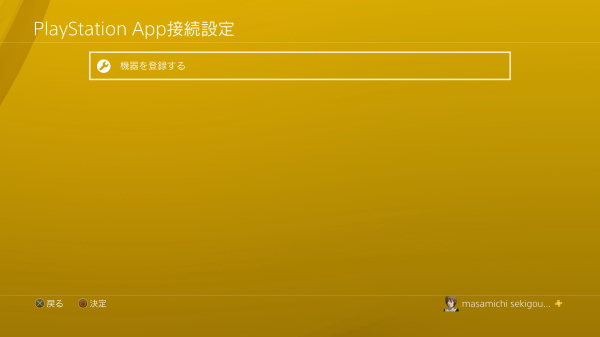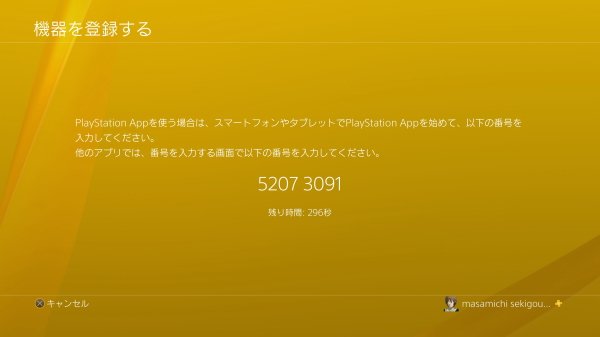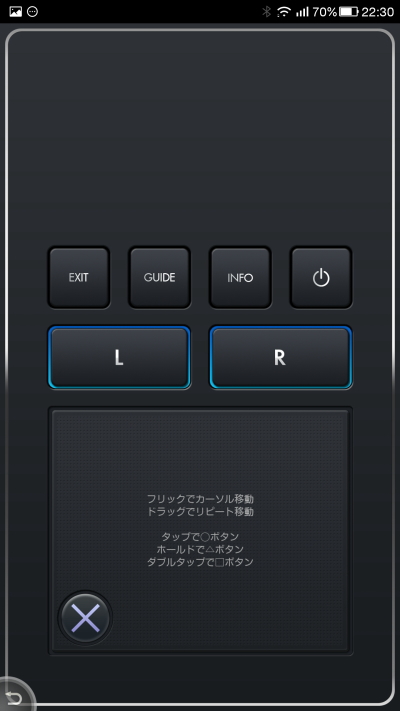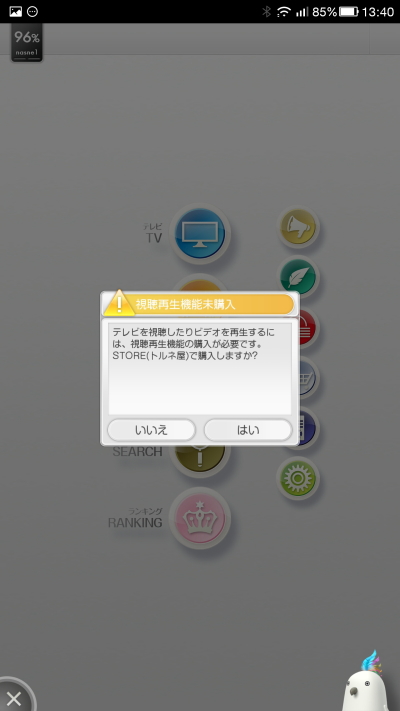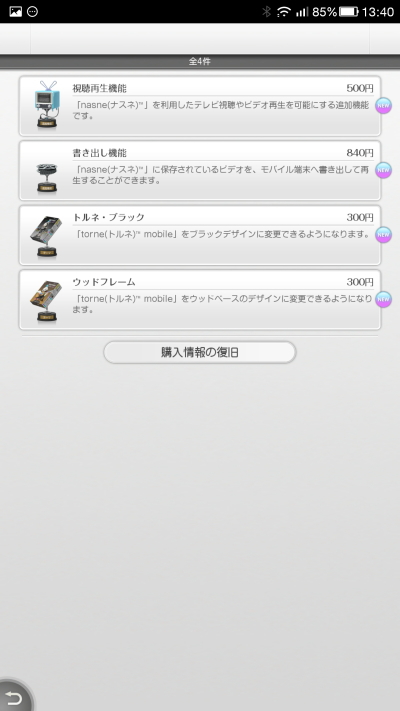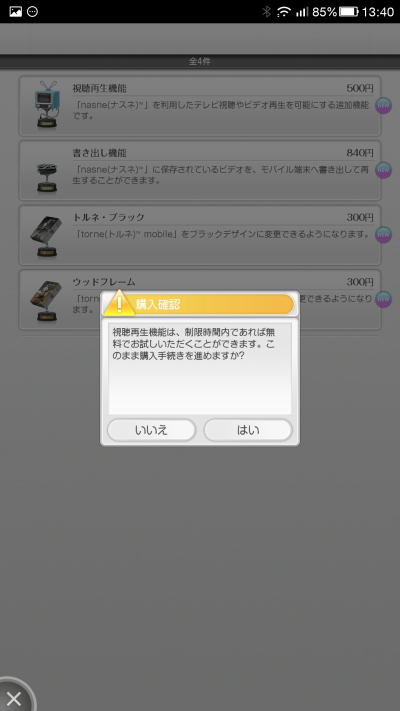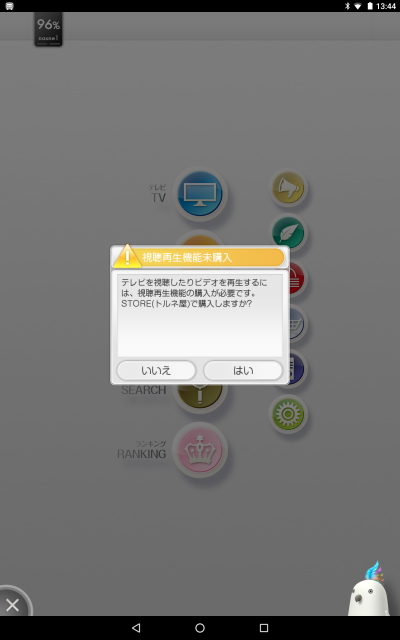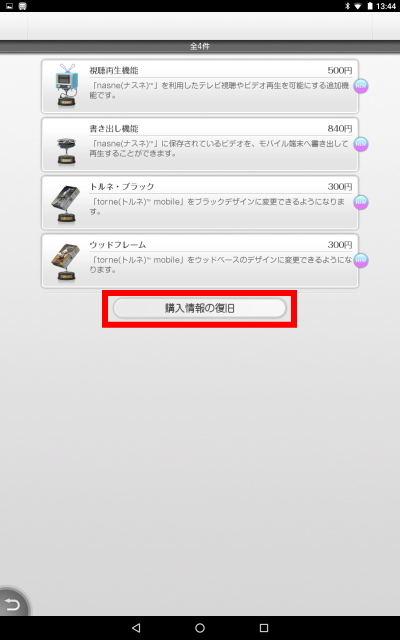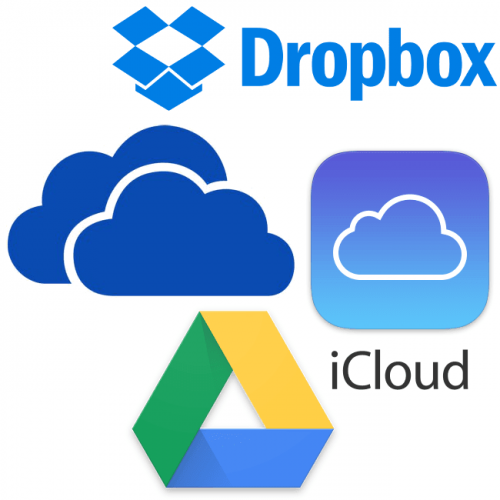こんにちはせきです。
今日は年末に購入して年始早々に設置したnasneについて少し書こうと思ってるんですが、このnasneがスッゴイ便利なチューナーでもっと早く買っておけばよかったと後悔したほどです。
何がそんなに良かったのか、少しでも魅力が伝われば。
nasneユーザーならtorne_mobile必須!
nasneの大きな魅力としてtorne_mobileアプリで外出先からでも接続可能という点です。
ほんとこれに尽きますね。
外出先から番組録画の予約などはこれまでも普通に行えてた製品もあります。
ただ、torne_mobileだと超簡単!
そしてtorne_mobileだと[su_highlight background="#f9f841"]外出先から録画番組の視聴[/su_highlight]、[su_highlight background="#f9f841"]テレビ番組の視聴[/su_highlight]が可能になります。
※課金アプリが必要になります。
僕は通勤時に録画番組を観てます。
あとはお風呂に入るときとか、トイレにこもるときとか、スマホを持って行く時に録画番組を少しずつ消化していくように観ていますね。
結構便利です。
googleplayやAppでtorne_mobileをインストール
お持ちのスマホやタブレットでアプリをインストールするだけ。
torne_mobileは無料アプリです。
また、PS4をお持ちの方は『torne』は無料でダウンロードできますのでモチロンPS4でもnasneを見ることができます。
その際、スマホにインストールしているtorne_mobileの機能でPS4のtorneのリモコンとして使用することもできます。
torne_mobileのインターフェースです。
左側のアイコンは全て書かれてるので判ると思います。
右側の小さいアイコン、下から二番目がリモコンです。
リモコンアイコンをタップしたらPS4を検知してくれるのでタップ。
PS4の方でスマホを登録します。
設定を選択。
PlayStation App接続設定を選択。
番号が出ますので、この番号をリモコンを使うスマホ・タブレットで入力します。
これでリモコンとして使用することが可能です。
コントローラーでtorneは動かせますけど、テレビや録画みるのにコントローラーは雰囲気出ませんからね(笑)
複数台にtorne_mobileをインストール
僕の場合、スマホとタブレット(いずれもandroid)にtorne_mobileをインストールしています。
複数台にインストールするのって同期の問題とか引継ぎとかありそうだと思って、最初は「データ引継ぎ」をしてしまいました。
先に書きますけど、複数台にインストールして一台のnasneを操作するのであればデータ引継ぎはしないでください。
あとあと面倒です。
インターフェースの右側小さいアイコンの一番下、歯車のアイコンが設定画面です。
設定画面にデータ引継ぎがあります。
[su_highlight background="#b1f941"]複数台でインストールした場合はデータ引継ぎは必要ありません。[/su_highlight]画面中央あたりにある「nasne設定」をタップしてnasneの設定をそれぞれで行いましょう。
複数端末で同じ作業を行うだけです。
nasne設定タップして出てきたnasne情報をタップするだけでnasne登録完了します。
テレビや録画を見るには課金アプリが必要
torne_mobileをインストールして、nasne設定して準備は万端。
しかしここまでの状況では番組表を見る事、番組表から録画予約をする事しかできません。
スマホやタブレットで番組を観るにはトルネ屋で視聴再生機能を500円で購入する必要があります。
これは一度購入しておけば大丈夫です。
torne_mobileをインストールした端末でテレビアイコンかビデオアイコンをタップします。
ストアへの移動が聞かれます。
「はい」でストアへ。
視聴再生機能を500円で購入します。
所有している端末でちゃんと見ることができるか、無料でお試しはしておきましょう。
購入したけど端末がお粗末で観れなかったってならないように...
購入完了します。
これで、地デジを見るチューナーの無いスマホであってもnasneからテレビ番組が転送されてきてテレビも録画も見ることができます。
複数台でも視聴再生機能を利用
先に書きましたがデータ引継ぎすると複数台で視聴再生機能が使えないので注意が必要です。
次にタブレットで視聴再生機能をインストールしましょう。
タブレットのtorne_mobileを開いて、『テレビ』か『ビデオ』をタップします。
同じようにストア移動を聞かれますので「はい」を選択してストアへ移動。
ここで購入するのではなく、【購入情報の復旧】をタップします。
同じgoogleplayIDでログインしているandroid端末であれば購入履歴は同期されますので一度有料アプリを購入しておけば複数台での利用も可能です。
アカウント購入情報復旧で、「はい」。
無事、購入済となりました。
当然googleplayIDでの購入ですから、iPhoneやiPadと同期することはできません。
実行してないですが、恐らくiPhoneとiPadであれば同様に購入情報の復旧できると思います。
外出先でも問題なく視聴可能
僕の環境では外出先でも特に問題なくテレビも録画も視聴できてました。
移動中でも問題ありませんでした。
さすがに電波の入りの悪い山間部ではロードしてましたけど、市街地であれば問題なさそうです。
パケット通信量などが気になるという方は書出し機能アプリがあります。
視聴再生機能と同様ストアにて840円にて購入が必要になりますが端末に録画番組を書きだしておいて外出先などで見る場合は電波もパケット量も気にせずに済みます。
僕も購入する予定です。
山奥にキャンプ行く時とか便利そうです。
完璧に見えるnasneに不満点?
ここまで書いた事はnasneの良い点ばかりで120点かよって感じですが、実は不満点もあります。
不満点というのは、『シングルチューナー』という点です。
テレビをお持ちの方であれば、あまり不満に感じないかもしれないですが、私のようにテレビを持たず液晶モニターでPS4を接続している場合にはnasneでテレビを見るようになります。
その場合シングルチューナーだと【[su_highlight background="#b1f941"]録画しながら好きな番組が見れない[/su_highlight]】という点です。
これができないんですね。シングルチューナーだと。
録画して番組しか放送できません。
ダブルチューナーだと、一つのチューナーで録画して、もう一つのチューナーで視聴って事も可能ですよね。この当たり前の普通だと思ってたことが実は当たり前じゃなかったんですね...
録画中はテレビが見れないって点だけ。
この点だけはどうしても不満に感じてしまいます。
回避策は...
nasneをもう一台買う!
これしかありません。
ま、これだけ素晴らしいチューナーですし、安いですからね。
nasneの複数台活用ユーザーはたくさん居るのも事実です。
結果!nasneは素晴らしい神チューナーで決定
最後に不満点を書きましたが複数台活用で解消できるし、その不満点を補って余りあるほど素晴らしいチューナーであることは判って頂けたと思います。
購入したものの面倒臭がって中々設置しなかったnasneですが、実際に設置してその機能を体験したら『なぜもっと早く設置しなかった俺のバカっ!』って思ってしまいました。
本当にnasne複数台にしてやろうと検討してるところです。
nasne、torne関連の記事はこれからもチョクチョク書くつもりです。